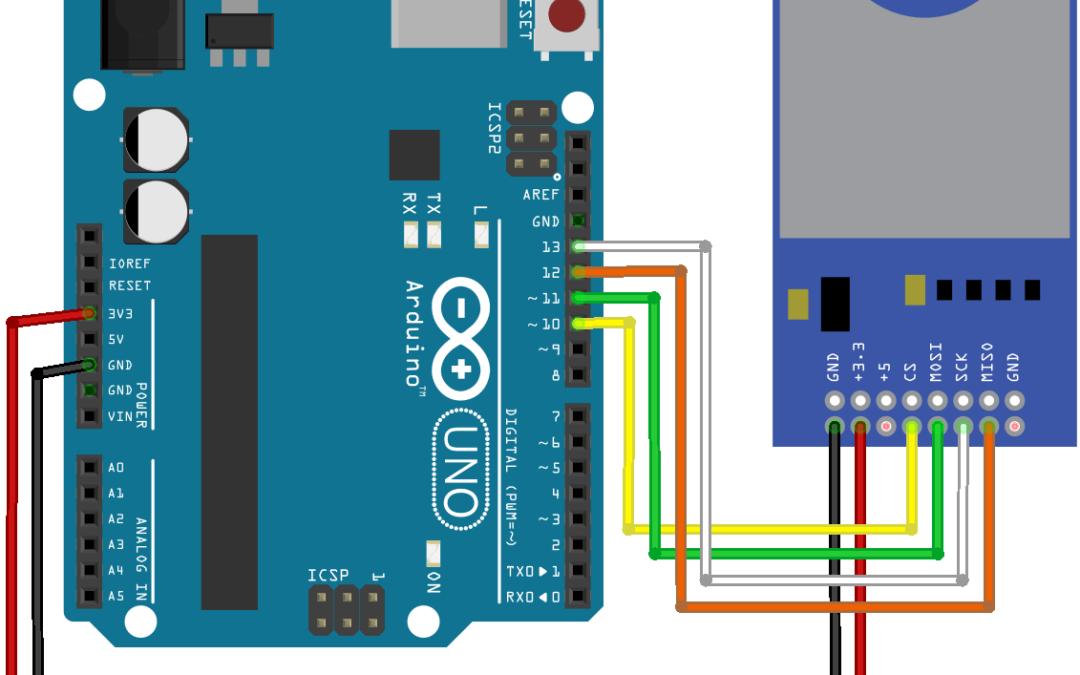Um dos pontos fracos do microcontrolador Arduino é sua a memória pequena. Quando se pretende tratar uma quantidade considerável de dados (registrar valores, ler ou escrever ficheiros, etc.), é preciso acrescentar espaço de memória. Para isso, pode-se utilizar um cartão Secure Digital, ou cartão SD, que permite alocar memória suplementar sem abrir mão das dimensões pequenas.
Material
- Computador
- 1 x Arduino UNO
- 1 x cabo USB para conectar o Arduino ao computador
- Módulo shield para cartão SD
Estrutura do shield para Cartão SD
Qualquer que seja o módulo escolhido, sua estrutura básica será sempre a mesma: um compartimento para encaixar o cartão SD e pinos para estabelecer uma interface.


O módulo shield para cartão SD apresenta 6 pinos que permitem estabelecer a conexão. 2 para a alimentação e 4 para estabelecer a ligação SPI (Serial Peripheral Interface)
- V ou 3.3V para a alimentação do módulo
- GND a terra do módulo
- CS ou ChipSelect para ativar a comunicação
- MISO (Master Input, Slave Output) pino de transmissão equivalente ao pino Tx de uma porta serial. Saída do módulo.
- MOSI (Master Output, Slave Input) pino de entrada equivalente ao pino Rx de uma porta serial. Entrada do módulo.
- SCK (Clock) relógio que permite sincronizar a comunicação
No caso de um shield, as conexões são predefinidas. Verifique como utilizar o componente na sua documentação técnica.
Esquema de ligação
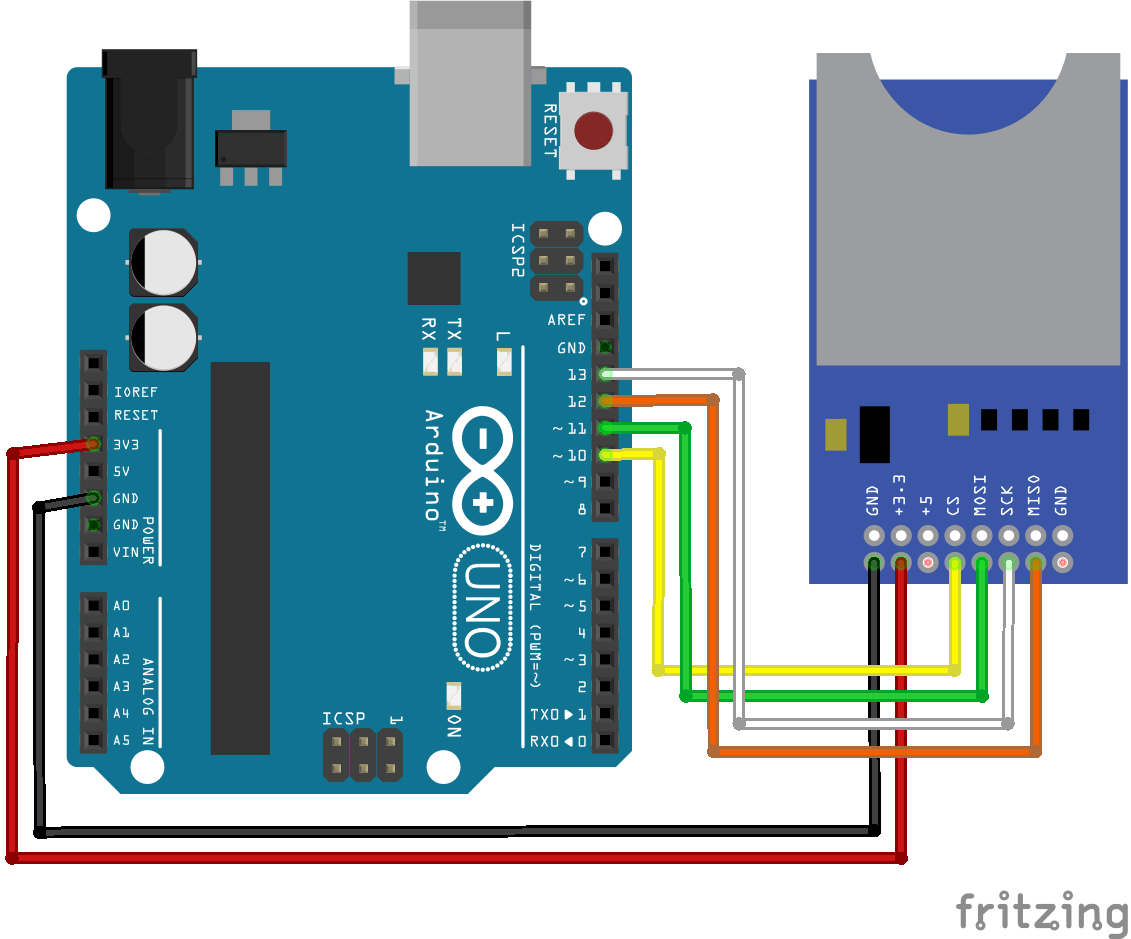
- 3.3V com 3.3V
- GND com GND
- CS em geral com 4 (aqui com 10)
- MISO com 12
- MOSI com 11
- SCK com 13
Código para recuperar as informações de um cartão SD
Para interagir com o seu cartão SD, há uma biblioteca na IDE do Arduino: a SD.h. Há exemplos disponíveis no software e na internet.
#include <SPI.h>
#include <SD.h>
Sd2Card card;
SdVolume volume;
SdFile root;
const int chipSelect = 10;
void setup() {
Serial.begin(9600);
while (!Serial) {
}
Serial.print("\nInitializing SD card...");
if (!card.init(SPI_HALF_SPEED, chipSelect)) {
Serial.println("initialization failed");
return;
} else {
Serial.println("Wiring is correct and a card is present.");
}
Serial.print("\nCard type: ");
switch (card.type()) {
case SD_CARD_TYPE_SD1:
Serial.println("SD1");
break;
case SD_CARD_TYPE_SD2:
Serial.println("SD2");
break;
case SD_CARD_TYPE_SDHC:
Serial.println("SDHC");
break;
default:
Serial.println("Unknown");
}
if (!volume.init(card)) {
Serial.println("Could not find FAT16/FAT32 partition.\nMake sure you've formatted the card");
return;
}
uint32_t volumesize;
Serial.print("\nVolume type is FAT");
Serial.println(volume.fatType(), DEC);
Serial.println();
volumesize = volume.blocksPerCluster(); // clusters are collections of blocks
volumesize *= volume.clusterCount(); // we'll have a lot of clusters
volumesize *= 512; // SD card blocks are always 512 bytes
Serial.print("Volume size (bytes): ");
Serial.println(volumesize);
Serial.print("Volume size (Kbytes): ");
volumesize /= 1024;
Serial.println(volumesize);
Serial.print("Volume size (Mbytes): ");
volumesize /= 1024;
Serial.println(volumesize);
Serial.println("\nFiles found on the card (name, date and size in bytes): ");
root.openRoot(volume);
root.ls(LS_R | LS_DATE | LS_SIZE);
}
void loop(void) {}
Código para ler e escrever dados num ficheiro armazenado no cartão SD
#include <SPI.h>
#include <SD.h>
File myFile;
String buffer;
String filename = "test";
void setup() {
Serial.begin(9600);
while (!Serial) {
}
Serial.print("Initializing SD card...");
if (!SD.begin(4)) {
Serial.println("initialization failed!");
return;
}
Serial.println("initialization done.");
myFile = SD.open(filename + ".txt", FILE_WRITE);
if (myFile) {
Serial.print("Writing to " + filename + ".txt...");
myFile.println("testing 1, 2, 3.");
myFile.close();
Serial.println("done.");
} else {
Serial.println("error opening " + filename + ".txt");
}
//Read file byte by byte
myFile = SD.open(filename + ".txt");
if (myFile) {
Serial.println("Read " + filename + ".txt byte by byte:");
while (myFile.available()) {
Serial.write(myFile.read());
}
myFile.close();
} else {
Serial.println("error opening " + filename + ".txt");
}
//Read file line by line
myFile = SD.open(filename + ".txt");
if (myFile) {
Serial.println("Read " + filename + ".txt line by line:");
while (myFile.available()) {
buffer = myFile.readStringUntil('\n');
Serial.println(buffer);
}
myFile.close();
} else {
Serial.println("error opening " + filename + ".txt");
}
}
void loop() { }
É possível apagar o ficheiro utilizando a função:
SD.remove("test.txt");Atenção: Se os seus ficheiros não forem reconhecidos, experimente usar um nome curto para o ficheiro salvo no cartão SD (máximo 8 caracteres). O número de caracteres para ficheiros em cartões SD é limitado com o Arduino.
Experimente e combine estes exemplos para obter as funcionalidades que desejar. Se tiver problemas para utilizar o seu cartão SD com o microcontrolador Arduino, escreva-nos um comentário ou envie uma mensagem.
Bônus: Visualizar os ficheiros armazenados no cartão SD
Para se certificar de que os ficheiros estão salvos no cartão SD, é possível exibir os ficheiros armazenados na raiz. Para isso, basta utilizar o objecto File, que permite percorrer os diretórios do cartão SD.
//Libraries
#include <SD.h>//https://www.arduino.cc/en/reference/SD
#include <SPI.h>//https://www.arduino.cc/en/Reference/SPI
//Constants
#define SD_ChipSelectPin 4
//Objects
File root;
void setup() {
//Init Serial USB
Serial.begin(9600);
Serial.println(F("Initialize System"));
//Init sd shield
if (!SD.begin(SD_ChipSelectPin)) {
Serial.println(F("SD fail"));
return;
}
printFilenames();
}
void loop() {
}
void printFilenames(void ) { /* function printFilenames */
////find files in SD card
root = SD.open("/");
while (true) {
File entry = root.openNextFile();
if (! entry) {
break;// no more files
}
Serial.println(entry.name());
entry.close();
}
}
Aplicação
- Aumentar a memória do seu robô
- Dar uma voz ao seu projecto